Инструмент Штамп в Фотошопе
В этом уроке Вы узнаете, как работает инструмент Штамп (Clone Stamp Tool) (S). С его помощью Вы можете полностью скопировать определённую часть изображения. Если Вы знаете, как с ним обращаться, то у Вас не будет проблем при ретуши старых фотографии, а также в тех случаях, когда нужно создать точную копию какого-нибудь объекта. Сейчас Вы увидите, как можно быстро создать второго мотоциклиста.

Откройте следующую фотографию в Фотошопе.

Активируйте Линейки (Ctrl + R) и отведите горизонтальную направляющую, проходящую через середину холста. Он поможет сохранить дистанцию между мотоциклистами.

Выберите инструмент Штамп (Clone Stamp Tool) (S) и настройте его, как показано ниже.
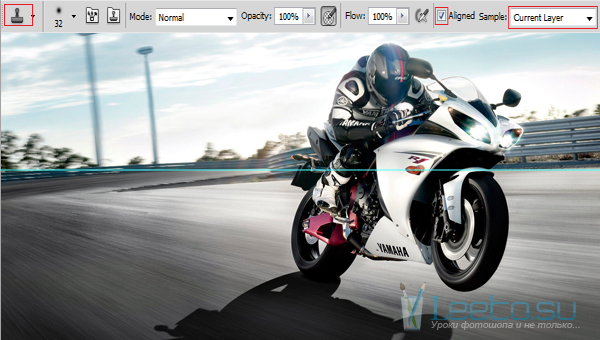
Окно > Источник клонов (Window > Clone Source).
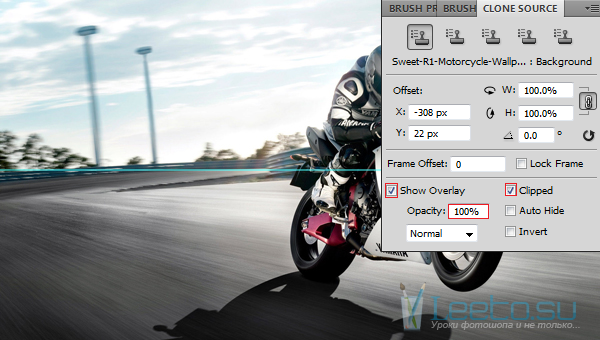
Зажмите клавишу Alt и кликните на области, которую хотите скопировать. В данном случае это мотоциклист. Затем обрисуйте то место, где должен появиться второй мотоциклист.

Измените настройки кисти инструмента и поработайте над краями клона.
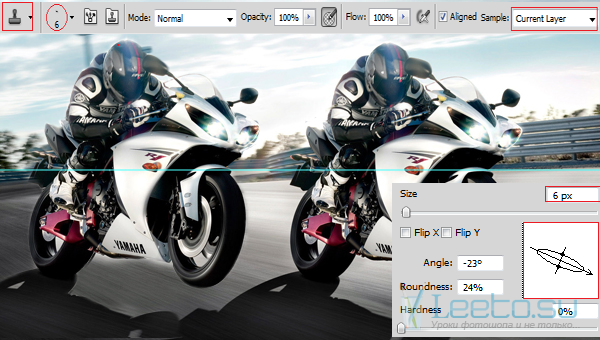

Конечный результат:

Шаг 1
Откройте следующую фотографию в Фотошопе.

Шаг 2
Активируйте Линейки (Ctrl + R) и отведите горизонтальную направляющую, проходящую через середину холста. Он поможет сохранить дистанцию между мотоциклистами.

Шаг 3
Выберите инструмент Штамп (Clone Stamp Tool) (S) и настройте его, как показано ниже.
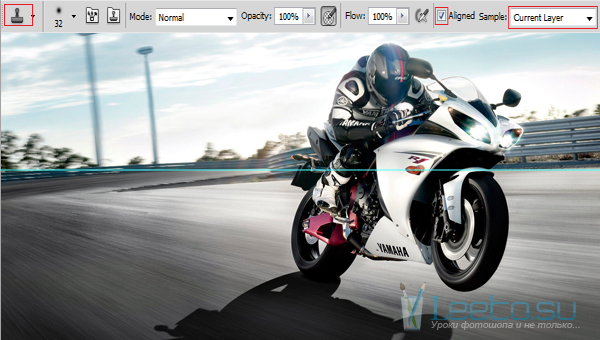
Окно > Источник клонов (Window > Clone Source).
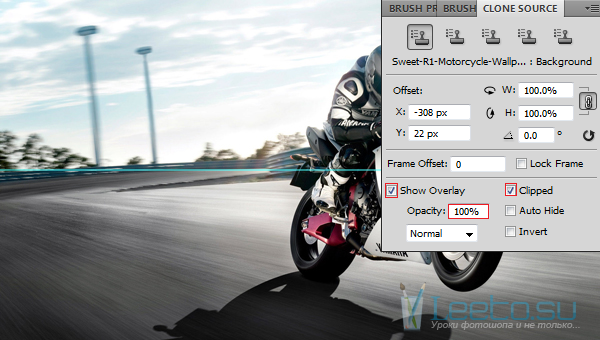
Шаг 4
Зажмите клавишу Alt и кликните на области, которую хотите скопировать. В данном случае это мотоциклист. Затем обрисуйте то место, где должен появиться второй мотоциклист.

Шаг 5
Измените настройки кисти инструмента и поработайте над краями клона.
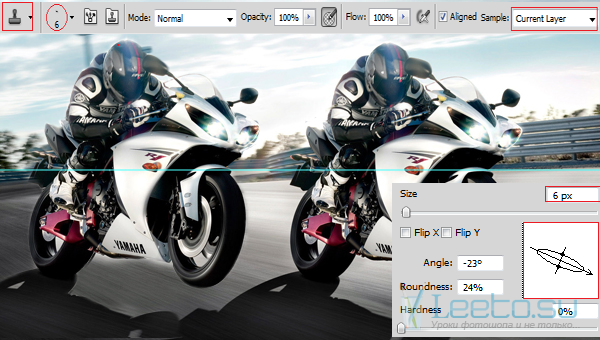
Конечный результат:









